Como calibrar a bateria do seu laptop e recuperar a precisão da vida útil da bateria
Outro Guia útil / / August 04, 2021
Anúncios
Seu laptop nem sempre dirá a verdade. Você já deve ter encontrado uma situação em que seu laptop forneceu informações falsas. Digamos apenas que suas estimativas de bateria mostraram 20% restantes e o sistema desligou de repente. Bem, se você está aqui, então é provável que algo assim já tenha acontecido com você.
Esta estimativa falsa resulta devido ao seu laptop não ter certeza de quanta bateria ele tem às vezes. Isso acontece principalmente se você for o tipo de pessoa que impede a bateria de se mover para qualquer lugar abaixo de uma porcentagem específica. Verdade, você deve deixar cair para 0% ocasionalmente ou situações como essa irão aumentar. Para resolver o problema, podemos calibrar a bateria do nosso laptop. Se você não sabe como isso é feito, mostraremos como calibrar a bateria do seu laptop e recuperar a precisão da vida útil da bateria.
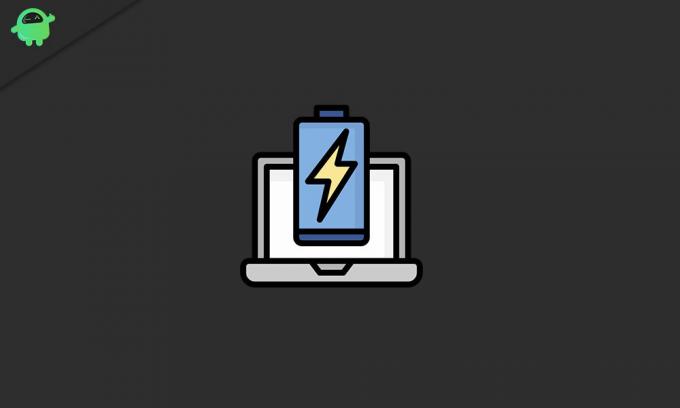
Como calibrar a bateria do seu laptop e recuperar a precisão da vida útil da bateria
- Para começar, clique com o botão direito no ícone da bateria na barra de tarefas e escolha Opções de energia
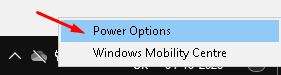
- Vamos para Alterar quando o computador dorme

- Em seguida, clique nos dois menus suspensos à direita de Desligue a tela: e Coloque o computador para hibernar: e escolher Nunca na lista suspensa. Uma vez definido, clique no botão Salvar alterações
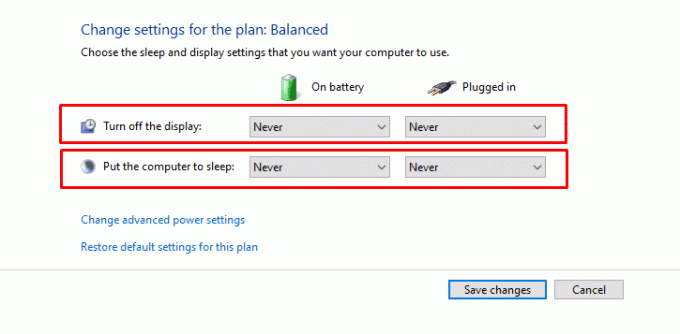
- Então, vá para Alterar configurações avançadas de energia
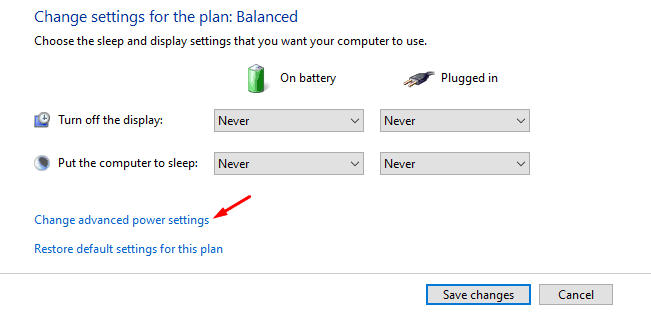
- Clique no + botão à esquerda de Bateria
- Clique no + botão à esquerda de Ação crítica da bateria
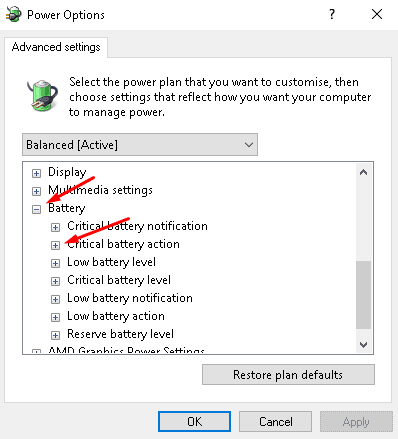
- A partir daí, certifique-se de ter Na massa: e Conectado: definido como Hibernar
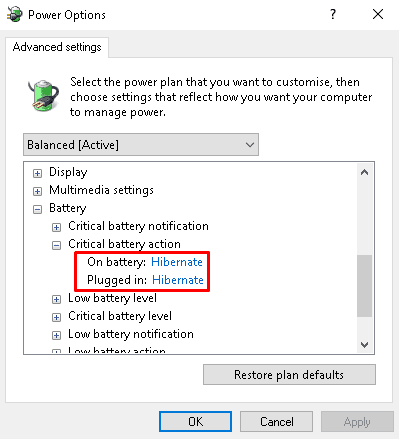
- Em seguida, clique no + botão à esquerda de Nível crítico de bateria
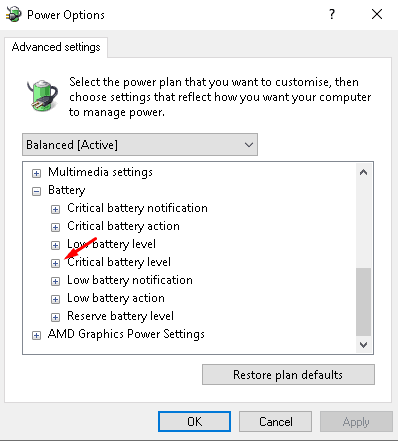
- A partir daí, mude o Na bateria% para 5. Depois de definido, clique no botão Aplicar na parte inferior e depois em OK

- Depois de configurar tudo, conecte seu carregador e carregue seu laptop com 100% de bateria
- Após atingir 100%, deixe o carregador conectado por mais 2 horas. Isso permite que a bateria esfrie. Embora você possa usar seu laptop enquanto ele está carregando, sugerimos que não o faça, pois deixá-lo quente prejudicará o processo
- Após 2 horas, remova o carregador e espere a bateria do seu laptop descarregar e hibernar automaticamente. Isso levará algum tempo para que você possa executar outras tarefas ou usar seu laptop normalmente
- Após o laptop hibernar e desligar automaticamente, comece a carregá-lo novamente. Continue carregando até que a bateria esteja 100% e você possa usar seu laptop normalmente enquanto ele carrega desta vez
- Quando a bateria estiver 100% cheia, o processo de calibração será concluído.
O processo de calibração do Mac também é o mesmo, caso seja isso que você está se perguntando. No entanto, talvez você só precise fazer isso se estiver usando um dispositivo mais antigo e ver situações em que as estimativas de bateria não eram precisas. Dito isso, esperamos que a leitura do guia acima tenha trazido algumas informações valiosas e ajuda para você. Por favor, deixe-nos saber, comentando abaixo, se você tiver mais perguntas sobre o mesmo.
Anúncios
Além disso, verifique nosso Dicas e truques para iPhone, Dicas e truques para PCe Dicas e truques para Android se você tiver dúvidas ou se quiser ajuda. Obrigado!
Sou Aman, escrevo há mais de 3 anos sob um conjunto diversificado de tópicos. Estou honrado por ter a oportunidade de fazer parte de getdroidtips.com e sou grato por poder contribuir para uma comunidade tão maravilhosa. Nascido na Índia, viajo e trabalho remotamente.

![Método fácil de fazer root em HomTom C2 usando Magisk [sem necessidade de TWRP]](/f/cdd7b2bf4440d8b8e0089fb998048c49.jpg?width=288&height=384)

![Como instalar o Stock ROM no Lephone W8 [arquivo Flash do firmware]](/f/841e59acff0909d67d51270612679d31.jpg?width=288&height=384)